Napraw system Windows 10 Podjęto próbę odniesienia się do tokena
Różne / / August 04, 2022

Kiedy aktualizujesz system Windows 10, często nowa aktualizacja zawiera błędy i błędy; te błędy mogą powodować różne błędy w systemie. Po zaktualizowaniu systemu Windows użytkownicy stwierdzili, że w systemie Windows 10 podjęto próbę odniesienia się do błędu tokena w ich systemie. Teraz zrozummy, co oznacza token nie istnieje. Zasadniczo ten błąd powodują uszkodzone pliki na komputerze. Możesz naprawić próbę odwołania się do błędu tokena, czyszcząc komputer z uszkodzonych plików. Kontynuuj czytanie!
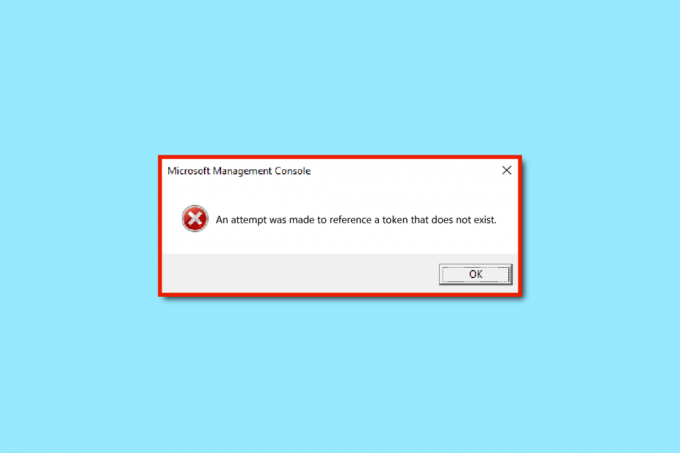
Zawartość
- Jak naprawić system Windows 10 Podjęto próbę odniesienia się do błędu tokena?
- Metoda 1: Wykonaj czysty rozruch
- Metoda 2: Zaktualizuj system Windows
- Metoda 3: Napraw uszkodzone pliki DLL
- Metoda 4: Napraw pliki systemowe
- Metoda 5: Uruchom skanowanie złośliwego oprogramowania
- Metoda 6: Przywróć poprzednią wersję systemu Windows
- Metoda 7: Zresetuj komputer
Jak naprawić system Windows 10 Podjęto próbę odniesienia się do błędu tokena?
Jeśli konta nie zostaną poprawnie skonfigurowane, może to spowodować wspomniany błąd. Ponieważ wiesz, co oznacza, że token nie istnieje, może być wiele przyczyn błędu tokena na twoim komputerze. Poniżej przedstawiono możliwe powody, dla których w systemie Windows 10 podjęto próbę odwołania się do błędu tokena na komputerze.
- Uszkodzone pliki w Twoim systemie
- Błędy spowodowane nową aktualizacją systemu Windows 10
- Atak złośliwego oprogramowania na twoim komputerze
Metoda 1: Wykonaj czysty rozruch
Używając czystego rozruchu, możesz uruchomić komputer i przeprowadzić testy diagnostyczne, aby dowiedzieć się, które etapy zwykłego procesu rozruchu są nieprawidłowe. Ta metoda może wykryć główną przyczynę tego problemu z systemem Windows 10. Przeczytaj nasz przewodnik na Jak wykonać czysty rozruch w systemie Windows 10 zrobić to samo.
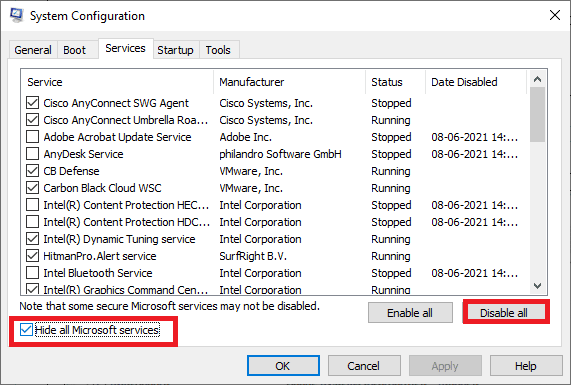
Po uruchomieniu systemu w trybie awaryjnym sprawdź, czy problem nadal występuje. Jeśli tak, odinstaluj wszystkie najnowsze programy lub aplikacje dodane do systemu.
Metoda 2: Zaktualizuj system Windows
Zawsze dobrze jest aktualizować system, ponieważ Okna jest niesławnie znany z błędów i awarii spowodowanych przez poprzednią wersję. Dzięki nowym aktualizacjom wprowadzają nowe ulepszenia i poprawki. Ponieważ powyższy błąd jest spowodowany nową aktualizacją, możesz spróbować zainstalować najnowszą wersję, w której błąd zostałby naprawiony. Przeczytaj nasz przewodnik na Jak pobrać i zainstalować najnowszą aktualizację systemu Windows 10 i wdrożyć to samo.

Notatka: Pamiętaj, że instalacja nowej aktualizacji zajmie trochę czasu, w zależności od szybkości Internetu i wymagań systemowych. Nie wyłączaj również urządzenia podczas instalacji.
Przeczytaj także:Napraw, że nie mogliśmy połączyć się z usługą aktualizacji w systemie Windows 10
Metoda 3: Napraw uszkodzone pliki DLL
Możliwym powodem, dla którego podjęto próbę odniesienia się do błędu tokena w systemie Windows 10, może być uszkodzenie plików DLL. Możesz rozwiązać te problemy, uruchamiając wiersz polecenia. Korzystając z wiersza polecenia, możesz wykonać następujące kroki, aby naprawić próbę bezpiecznego odwołania się do problemu z tokenem.
1. wciśnij Klawisz Windows, rodzaj cmd i kliknij Uruchom jako administrator.
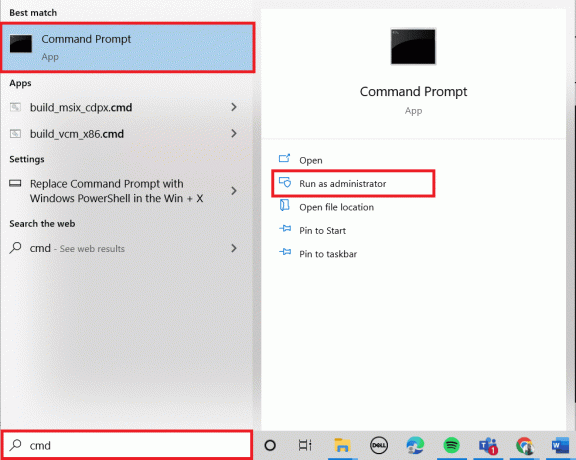
2. Wpisz następujące Komenda i uderz w Przycisk ENTER.
cd %WINDIR%\System32
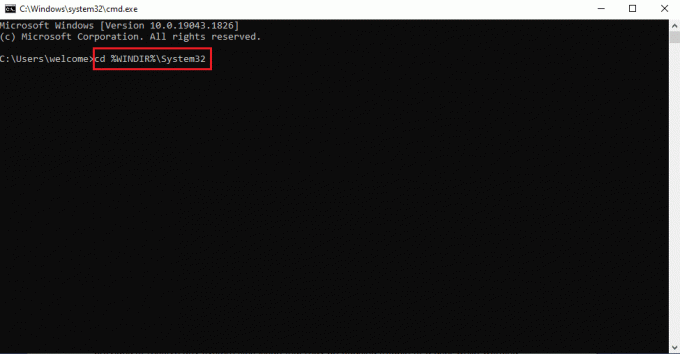
3. Następnie wpisz podane Komenda i uderz w Przycisk ENTER naprawić serię uszkodzonych plików DLL.
dla /f %s w ('katalog /b *.dll') wykonaj regsvr32 /s %s

4. Zamknij Wiersz polecenia okno i zrestartuj komputer.
Metoda 4: Napraw pliki systemowe
Skanowanie SFC jest szeroko stosowane do rozwiązywania problemów związanych z systemem Windows 10. Narzędzie SFC służy do rozwiązywania wszelkich problemów z plikami systemowymi, które mogą powodować problemy dla użytkownika podczas pracy na komputerze. Możesz także uruchomić skanowanie DISM, aby naprawić uszkodzone pliki systemowe. Postępuj zgodnie z naszym przewodnikiem, aby napraw pliki systemowe w systemie Windows 10.
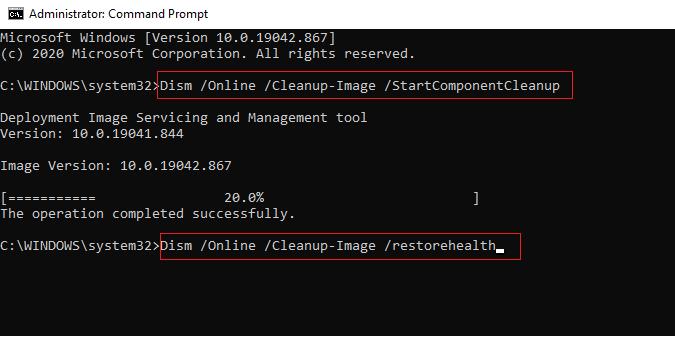
Poczekaj na wykonanie poleceń i sprawdź, czy problem został rozwiązany.
Przeczytaj także:Napraw błąd systemu 5 Odmowa dostępu w systemie Windows 10
Metoda 5: Uruchom skanowanie złośliwego oprogramowania
Infekcja wirusem lub złośliwym oprogramowaniem może również powodować ten błąd, co jest rzadkie. Szybkie skanowanie może wykryć i usunąć je z systemu, którego dotyczy problem. Dlatego zaleca się przeskanowanie systemu zgodnie z instrukcjami w naszym przewodniku na Jak uruchomić skanowanie antywirusowe na moim komputerze?
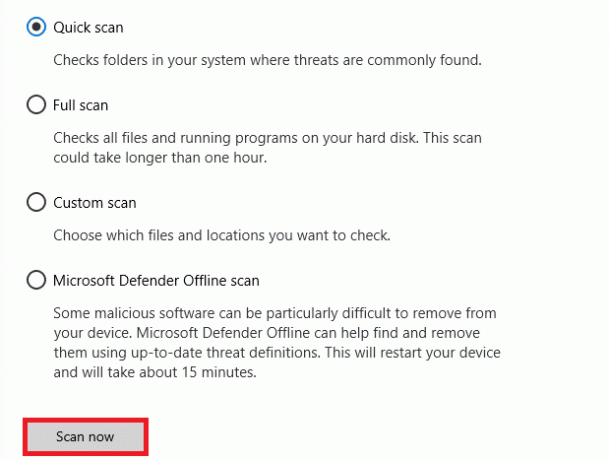
Jeśli chcesz usunąć złośliwe oprogramowanie ze swojego komputera, zapoznaj się z naszym przewodnikiem, Jak usunąć złośliwe oprogramowanie z komputera w systemie Windows 10?.
Metoda 6: Przywróć poprzednią wersję systemu Windows
Często po zaktualizowaniu systemu Windows na komputerze mogą wystąpić problemy z nowymi aktualizacjami. Nowe aktualizacje nie zawsze są wydajne i mogą powodować błędy i błędy, powodujące słabą wydajność systemu. Jeśli aktualizacja systemu Windows powoduje, że system Windows 10 próbuje odwołać się do problemu z tokenem w systemie, możesz go rozwiązać, cofając aktualizację systemu Windows 10 na komputerze. Możesz wykonać te proste kroki, aby bezpiecznie cofnąć aktualizacje systemu Windows 10.
1. Naciskać Okna + I otworzyć Ustawienia.
2. Kliknij Aktualizacja i bezpieczeństwo.

3. Wybierz Powrót do zdrowia menu w lewym okienku.
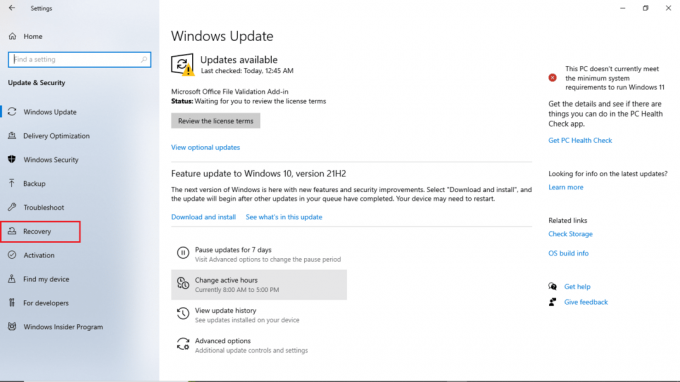
4. Pod Zaawansowane uruchomienie, Kliknij Zrestartuj teraz.
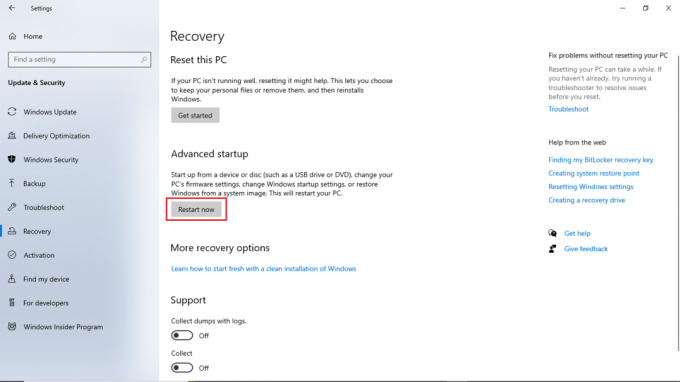
5. Poczekaj na Wybierz opcję ekran i wybierz Rozwiązywanie problemów.
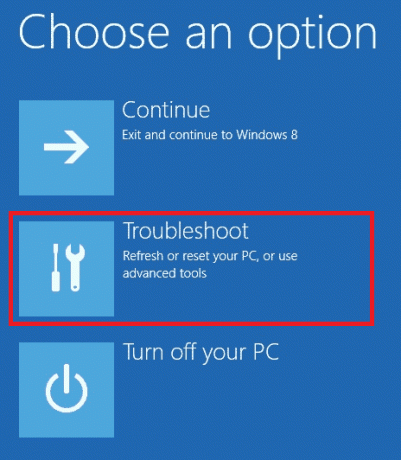
6. Wybierz Zaawansowane opcje, śledzony przez Wróć do poprzedniej kompilacji.

Przeczytaj także:Napraw brakujący błąd AdbwinApi.dll w systemie Windows 10
Metoda 7: Zresetuj komputer
Jeśli poprzednie metody nie działają i nadal pojawia się ten sam błąd w systemie Windows 10, jedyną pozostałą opcją jest zresetowanie komputera z systemem Windows 10.
Notatka: Zresetowanie komputera usunie wszystkie niepotrzebne dane z komputera, w tym pliki, które mogą powodować błędy systemu Windows 10.
Postępuj zgodnie z naszym przewodnikiem na Jak zresetować system Windows 10 bez utraty danych i wdrożyć to samo.
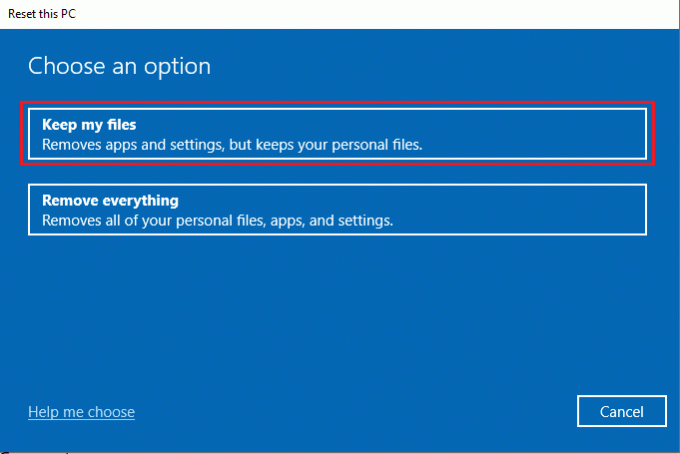
Często zadawane pytania (FAQ)
Q1. Co oznacza token nie istnieje w systemie Windows 10?
Odp. Po zaktualizowaniu systemu Windows 10 wielu użytkowników stwierdziło, że ich system wyświetla błąd, że token nie istnieje. Uszkodzone pliki na komputerze może spowodować ten błąd i może być konieczne wyczyszczenie komputera.
Q2. Jak naprawić pliki systemu Windows 10?
Odp. Możesz wybrać kilka metod naprawy plików systemowych na komputerze, w tym Skanowanie SFC, naprawa plików DLL, a nawet skanowanie antywirusowe innych firm.
Q3. Czy mogę wycofać nowe aktualizacje systemu Windows 10?
Odp. TAk, Jeśli komputer nie działa prawidłowo po aktualizacji systemu Windows, można cofnąć aktualizację systemu Windows 10, przechodząc do ustawienia uruchamiania zaawansowanego.
Zalecana:
- Napraw Nie można uruchomić programu Odmowa dostępu do programu Visual Studio
- Napraw błędy Chrome podczas wyszukiwania szkodliwego oprogramowania
- Co to jest protokół multipleksera kart sieciowych firmy Microsoft?
- Napraw system konfiguracji nie udało się zainicjować w systemie Windows 10
Mamy nadzieję, że ten przewodnik był pomocny w naprawie Windows 10 podjęto próbę odwołania się do tokena problem na twoim komputerze i byłeś w stanie wiedzieć, co oznacza token nie istnieje. Skomentuj i daj nam znać, która metoda zadziałała dla Ciebie. Ponadto, jeśli masz pytania, zapytania lub sugestie, podziel się nimi z nami.



